Hogyan lehet letiltani az automatikus számozást és felsorolást a Wordben

Az automatikus számozás és felsorolás letiltása a Microsoft Word 2016, 2013, 2010 és 2007 programban.
Hogyan oszthatja fel a Microsoft Word 2016 vagy 2013 dokumentumát 2-es vagy 3-as oszlopokra? Kövesse az oktatóanyagban ismertetett lépéseket.
Jelölje ki az oszlopokra osztani kívánt szöveget.
Válassza az „ Oldalelrendezés ” lapot.
Válassza az „ Oszlopok ” lehetőséget, majd válassza ki az alkalmazni kívánt oszlopok típusát.
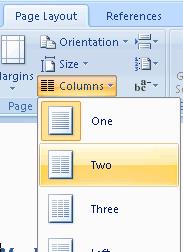
Ahhoz, hogy ez teljes mértékben működjön, elegendő szöveget kell begépelnie az első oszlop kitöltéséhez, mielőtt a szöveg elkezdődik a második oszlopban. Ez igaz a második és harmadik oszlopra is.
Miért hiányzik az „Oszlopok” a Word menüből?
Győződjön meg arról, hogy az ablak nagy méretű, hogy az összes lehetőség megjelenjen. Ha az „oszlopok” opció továbbra is hiányzik, a gombot visszaadhatja a „Gyors hozzáférés testreszabása” nyíl kiválasztásával, majd a „További parancsok…” lehetőség kiválasztásával az ablak bal felső részén. Innen válassza a „Gyors hozzáférési eszköztár” lehetőséget a rendelkezésre álló lehetőségek módosításához. Ha a könnyebb utat szeretné választani, válassza a „Reset” gombot.
Az automatikus számozás és felsorolás letiltása a Microsoft Word 2016, 2013, 2010 és 2007 programban.
A DEP beállítás engedélyezése vagy letiltása a Microsoft Outlook 2016 vagy 2013 alkalmazásban.
Hogyan oszthatja fel a Microsoft Word 2016 vagy 2013 dokumentumot oszlopokra.
Nézze meg, hány szó, karakter, bekezdés és sor van a Microsoft Word 2016 vagy 2013 dokumentumban.
Engedélyezze az Egyenletszerkesztőt a Microsoft Word 2016, 2013, 2010 és 2007 programban.
Az automatikus nagybetűs írás be- és kikapcsolása a Microsoft Word 2016-ban vagy 2013-ban.
Részletes lépéseket mutatunk be, hogyan hívhatja vissza az Outlook 365-ből elküldött email üzenetet.
Tudja meg, hogyan lehet makrót létrehozni a Word-ben, hogy könnyebben hajthassa végre a leggyakrabban használt funkcióit kevesebb idő alatt.
A munkája Microsoft Word dokumentumok szerkesztésével kapcsolatos? Tanulja meg, hogyan engedélyezheti a változások nyomkövetésének üzemmódját Wordben.
Hozzáférne a Yahoo levelezéséhez közvetlenül az Outlook fiókjából? Ismerje meg, hogyan lehet a Yahoo levelezést hozzáadni az Outlook 2021, 2019 és 2016-hoz.
Egy útmutató, amely lépésről lépésre bemutatja, hogyan lehet a Microsoft Outlook bővítményeket (plug-in-eket) aktiválni vagy letiltani.
Olvasd el ezt a lépésről lépésre szóló útmutatót, hogyan lehet automatikusan továbbítani az e-maileket az Outlook asztali alkalmazásban Windows, macOS, stb. eszközökön.
A Microsoft Word 2016 felülírja a már meglévő szöveget? Ismerje meg, hogyan lehet egyszerű és könnyű lépésekkel megoldani a "szöveg átírása a Word-ben" problémát.
Tudja meg, hogyan változtathatja meg a hiperlinkek színét a Word alkalmazásban Windows 11, macOS, iPad stb. rendszereken. Az eljárások érvényesek a Word 365, Word 2021 stb. verziókra.
Egy útmutató, amely segít a Microsoft Excel táblázatok pontos számításával kapcsolatos problémák megoldásában.
Néha egy e-mail beragadhat a Microsoft Outlook 365 Outbox-jába. Ez az útmutató megmutatja, hogyan kezeljük ezt a problémát.













